系统兔w7系统网络不被识别的修复方案
- 发布日期:2014-09-09 作者:win10主题之家 来源:http://www.zhutixiazai.net
系统兔w7家庭版开机速度快,是入门级系统兔w7系统。据调查不少用户在使用中都碰到了系统兔w7系统网络不被识别的问题。面对系统兔w7系统网络不被识别这样的小问题,我们该如何解决呢?不经常使用电脑的朋友对于系统兔w7系统网络不被识别的问题可能会无从下手。但对于电脑专业人员来说解决办法就很简单了: 1、直接点击快捷键 win+Break,“系统”窗口打开之后,就单击里面的“设备管理器”选项, 2、接着就在“设备管理器”选项里面找到网络对应的网卡看了这些简单操作,你是不是已经掌握了系统兔w7系统的一些使用技巧了呢?如果还有什么不明白的地方,那就请继续学习下面分享给大家的关于系统兔w7系统网络不被识别的问题的具体步骤方法吧。
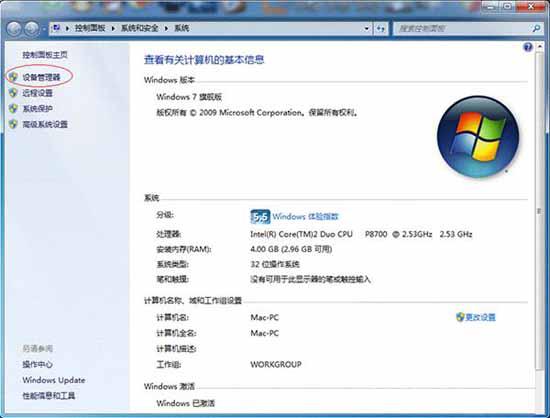
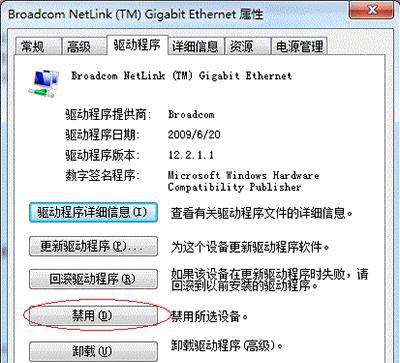
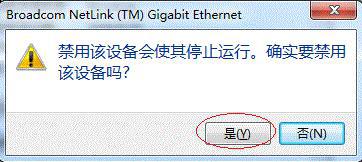
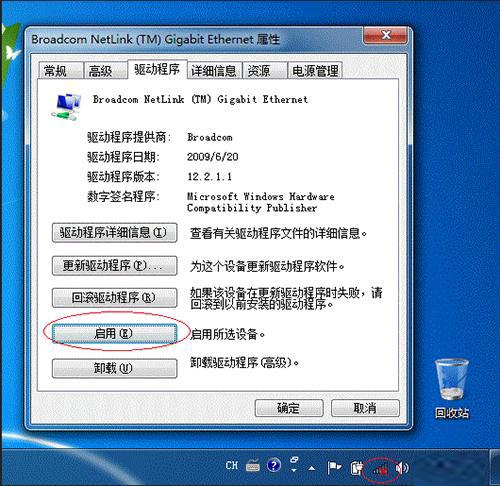
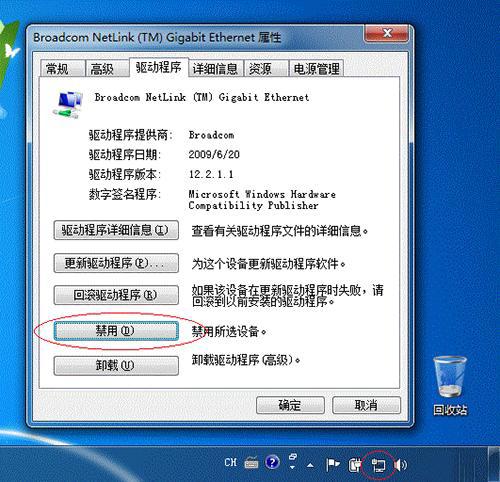
1、直接点击快捷键 win+Break,“系统”窗口打开之后,就单击里面的“设备管理器”选项,如下图所示:
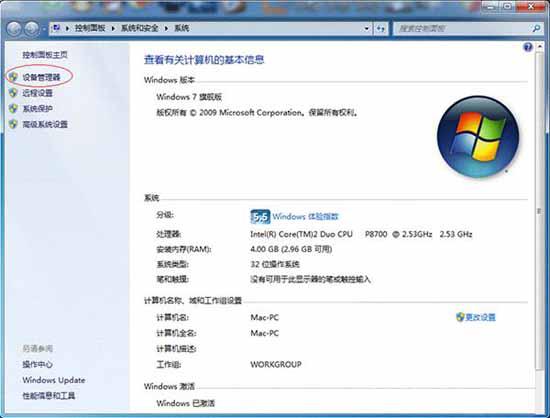
2、接着就在“设备管理器”选项里面找到网络对应的网卡,如下图所示:
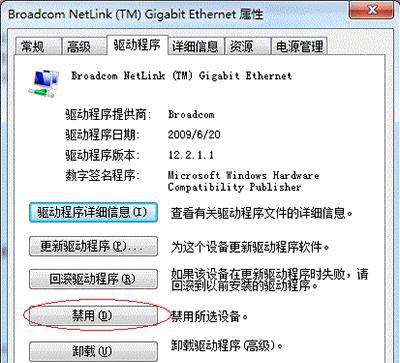
3、左键直接双击网卡,这时候就会来到属性窗口,将其切换到“驱动程序”标签,然后就单击“禁用”;
4、这时候就会弹出一个对话框,直接单击里面的“是”就可以了,如下图:
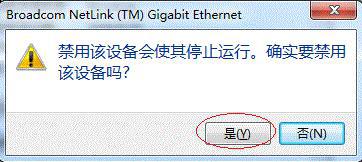
5、然后,就会发现之前的“禁用”按键变成了“启用”,同事“网络”图标也会显示出来红叉,接着就单击“启用”,继续下一步:
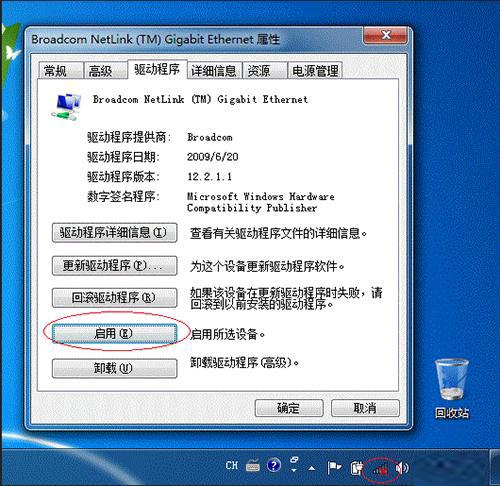
6、只会就会发现“启用”又变成了“禁用”,而且此时的“网络”图标就恢复正常了,如下图:
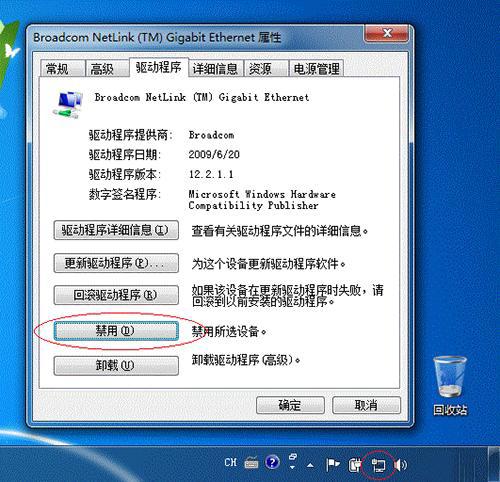
系统兔w7 64位纯净版网络不被识的情况很多人都遇到过,上面详细的介绍了解决方法,大家可以自己动手按照步骤进行解决。